

赤兔图片转换器支持图片压缩和格式转换,对画质不会有任何影响,你能用它自制gif图,摄影师可以通过该软件处理raw格式照片,遇到不懂的地方可以随时向客服反映。
【万能图片转换】支持多种图片格式转换,例如:jpg、jpeg、png、bmp、gif、webp、tif、tiff、emf、heic、svg、psd、arw、cr2、nef、raf、rw2、pef、dng、cr3、3fr、orf、x3f、crw、nrw、srf、sr2等图片格式都可以在无损画质的情况下完美的转换。

【HEIC转图片】苹果发布iOS 11后,将HEIC格式预设为图片默认存储格式。与JPEG相比,HEIC在无损画质的前提下,占用更小的存储空间。使用该转换软件,可直接将HEIC转换JPEG格式, 以便大家在各类看图应用中查看图片了。转换过程中不会对图片进行任何压缩,并能够完整保留Exif信息(拍摄时间、曝光值、地理位置等)。

【RAW转图片】RAW主要是相机的默认存储格式。RAW的原意就是"未经加工"。可以理解为:RAW图像就是CMOS或者CCD图像感应器将捕捉到的光源信号转化为数字信号的原始数 据。raw文件是一种记录了数码相机传感器的原始信息,同时记录了由相机拍摄所产生的一些元数据(Metadata,如ISO的设置、快门速度、光圈值、白平衡等 )的文件。

【图片压缩】支持常见的JPG/PNG/BMP/GIF等图片格式压缩。主要功能有:一键批量压缩、压缩成功率高,无损压缩和高效率压缩

【图片旋转】支持常见的JPG/PNG/BMP/GIF等图片格式,主要功能有:旋转为:90、180、270和自定义角度旋转。以及水平镜像和垂直镜像功能。
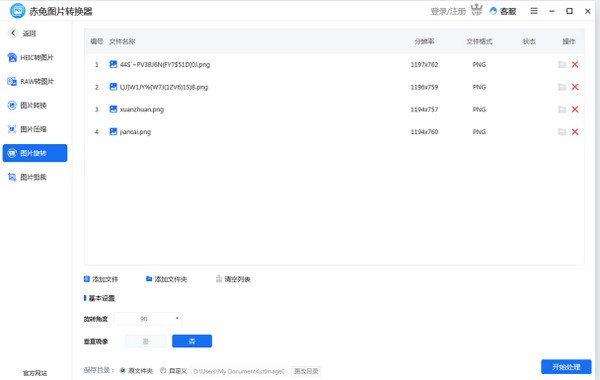
【图片裁剪】支持常见的JPG/PNG/BMP/GIF等图片格式,主要功能有:裁剪分辨率,宽高比和批量裁剪图片位置功能。

1、解压软件并双击程序以默认方式安装,如需自定义安装可点击“自定义安装”设置软件的安装位置。

2、安装完成后在计算机的桌面双击程序打开。

3、根据个人的使用需求,根据软件主界面的功能介绍选择适合的转换方式进入,这里选择万能图片转换的方式。
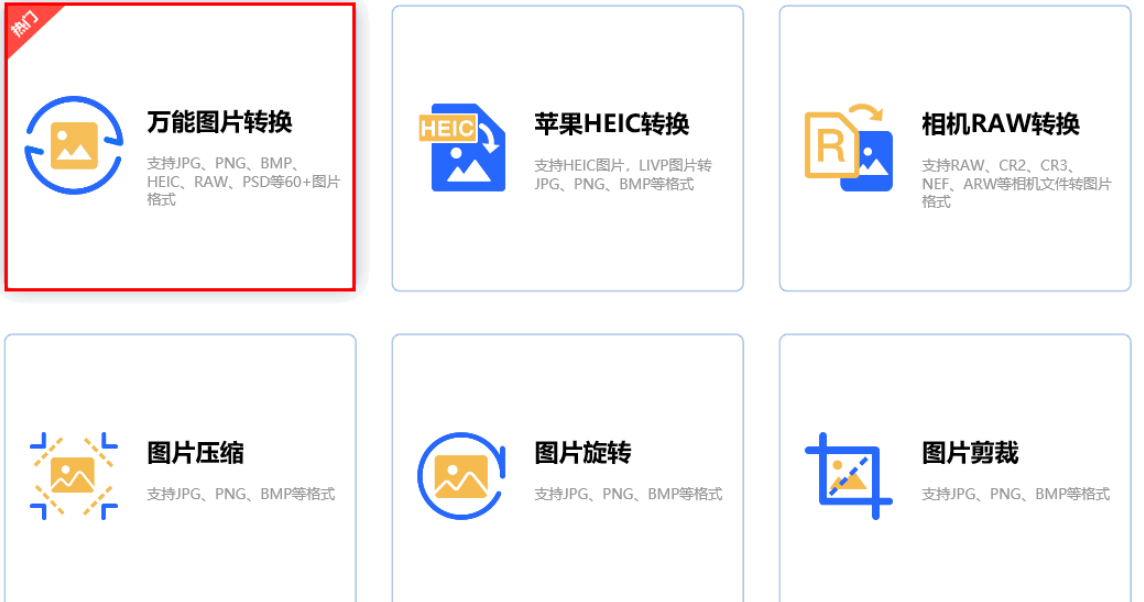
4、进入软件之后,点击“添加文件”或者直接将需要转换格式的图片拖放到软件中。

5、图片添加到软件中之后,您可以在图片列表后方打开格式菜单,单独的设置转换格式。

6、也可以在软件下方的“输出格式”菜单中选择需要转换为的图片格式。

7、如在此界面中还需要添加图片可以选择“添加文件”和“添加文件夹”进行添加。
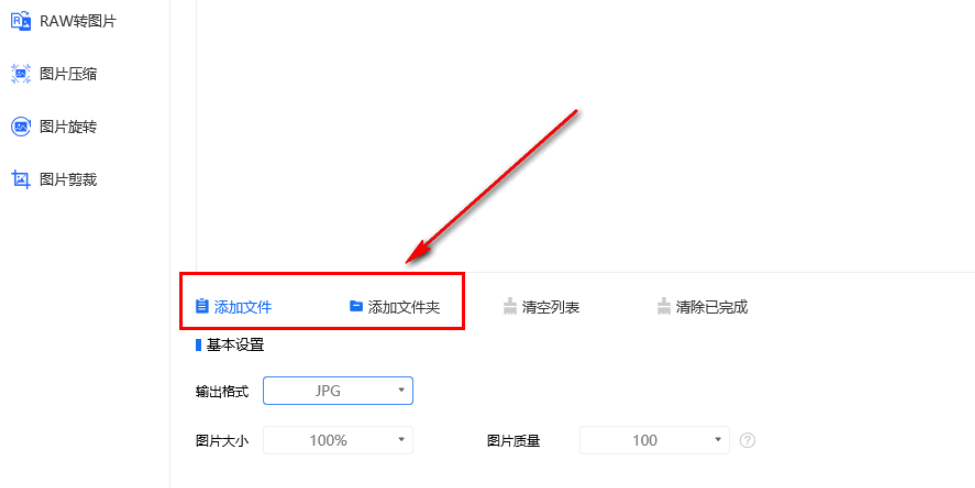
8、再设置图片的大小和图片的质量,软件默认是无损转换,如果想要进一步的改变图片的体积就可以设置这两个选项。

9、最后设置好图片的输出位置,点击右下的转换按钮进行转换。
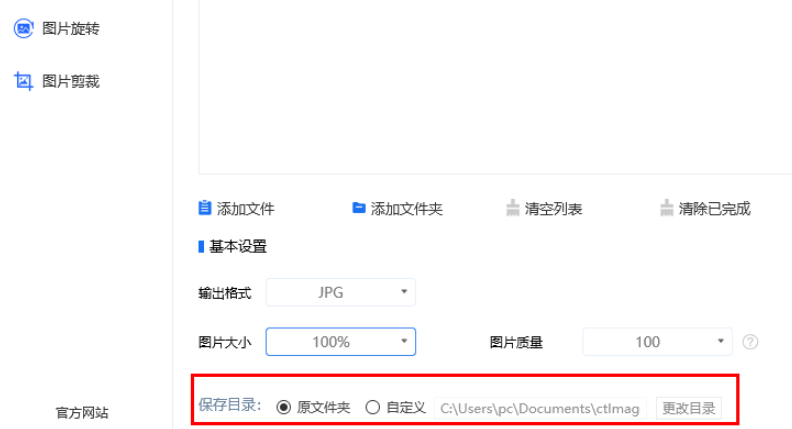
10、转换完成后,您可以在图片的列表状态处看到“成功”两个字。

11、如需要使用其它的功能,可以直接在此界面中的左侧边栏中切换使用。

赤兔图片转换器会保存用户的转换记录,你能设置一个默认的导出文件夹,软件的体积轻量,你可以通过它来查看每张照片的exif信息,官方网站提供了许多实用教程,新手用户可以快速上手。
上文就是小编为您带来的赤兔图片转换器了,更多精彩软件请多多关注IE浏览器中文网站!

摄影用户经常需要跟不同格式的图片打交道,为了在不同的网站和社交平台上获得最好的显示效果,小伙伴会需要用到小编带来的这些图片格式转换软件,你能批量添加多个文件,它们在转换过程中不会对画质产生任何影响。